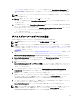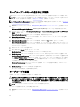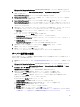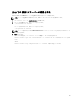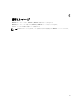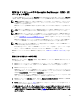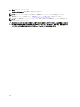Deployment Guide
メモ: 証明書を In Use(使用中) に設定する以外、証明書を変更することはできません。
サーバー証明書の詳細の確認
証明書の詳細を確認する場合は、次の手順を実行します。
1.
証明書をクリックしてハイライト表示します。
2. 表の上部にある Modify(変更) をクリックします。
Modify SSL/KMIP Certificate(Modify SSL/KMIP 証明書) サブウィンドウが表示されます。
3. 証明書の詳細を確認します。Optional Certificate Parameters(オプションの証明書パラメータ) をクリッ
クしてオプションのパラメータを確認することもできます。
WebSphere サーバーへのログオン
このガイドの一部の手順では、WebSphere サーバーへのログオンが必要になります。本章では、Windows お
よび Linux で WebSphere サーバーにログオンする方法について説明します。他の手順で必要な場合にのみ、
WebSphere サーバーにログオンします。
wsadmin コマンドで WebSphere サーバーにログオンするには、次の手順を実行します。
1.
Windows では、
コマンドプロンプトで、<
root
>:\Dell\EKM\bin に移動します。
Linux では、
ターミナルセッ
ションで、/opt/dell/ekm/bin に移動します。
2.
Windows の場合は、
次のコマンドを入力します。
wsadmin -username tklmadmin -password <tklm
パスワード
> -lang jython
Linux の場合は、
次のコマンドを入力します。
./wsadmin.sh -username tklmadmin -password <tklm
パスワード
> -lang jython
Enter を押します。コマンドは少しの時間実行され、wsadmin コマンドプロンプトが表示されます。
メモ: コマンドでは大文字と小文字が区別されます。括弧またはブラケットの前後にスペースはありま
せん。変数の前後の大なり記号と小なり記号(< >)は入力しないでください。
メモ: WebSphere サーバーからログアウトするには、Exit と入力して Enter を押します。
Windows での EKM 3.0 サーバーの起動と停止
本章は、Windows での EKM 3.0 サーバーの起動および停止方法について説明します。
1. コマンドプロンプトで、<
root
>:\Dell\EKM\bin に移動します。
2.
サーバーを起動するには、次のコマンドを入力します。
startserver server1
サーバーを停止するには、次のコマンドを入力します。
stopserver server1
3. Enter を押します。
コマンドが実行され、コマンドプロンプトに確認メッセージが表示されます。
Server server1 open for e-business(サーバー server1 が E ビジネス用にオープンされま
した)
または
Server server1 stop completed(サーバー server1 の停止が完了しました)
24